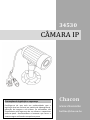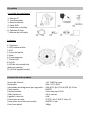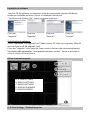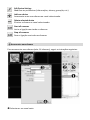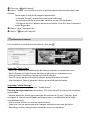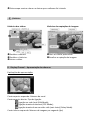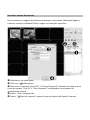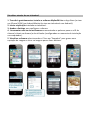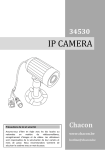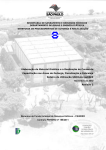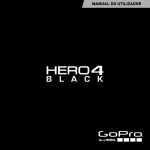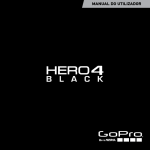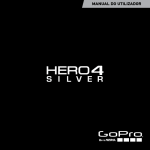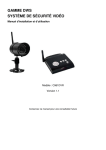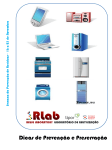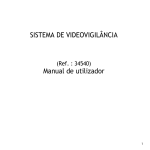Download IP CAMERA
Transcript
34530 CÂMARA IP Precauções de legislação e segurança Certifique-se de que está em conformidade com a legislação local ou nacional em matéria de videovigilância, gravação de imagens e de vídeos. Os utilizadores são responsáveis pela segurança da sua câmara e respectivas palavras-passe. Recomendamos vivamente que torne o sistema seguro utilizando uma palavra-passe. Chacon www.chacon.be [email protected] O produto Conteúdo da embalagem: 1. Câmara IP 2. Transformador 3. Base da câmara 4. Cabo RJ45 5. Parafusos e cavilhas 6. Software IPCam 7. Manual de utilização A câmara: 1. Objectiva 2. LED infravermelho 3. EDS 4. Porca de aperto 5. Base 6. Caixa estanque 7. Porta RJ45 8. DC-IN 9. LED de transmissão de dados (vermelho) 10. LED de ligação (verde) Características do produto Sensor da câmara: Resolução: Velocidade de fotogramas por segundos: Compressão: Estanquicidade: Visão nocturna: Ligação à Internet: Protocolos da rede: Dimensões (sem base nem cabo): Peso (sem base): 1/4’’ CMOS a cores VGA / CIF / QCIF VGA @ 15 fps / CIF & QCIF @ 25 fps MJPEG Caixa estanque IP 66 Até 5 metros LAN TCP/IP, uPnP, DHCP, Static IP 84 Ø 41,5 mm 188 gr Fixação da câmara Escolha o local onde pretende colocar a câmara. Idealmente, este local deve corresponder às características seguintes: local seco, com uma boa circulação do ar, com pouco pó, próximo de uma tomada e numa superfície sólida e sem vibrações. Antes de fixar a câmara, teste o local e o funcionamento. Atenção, a câmara não pode ficar virada directamente para a luz do sol ou outra fonte de luz brilhante. Fixar a câmara: Fixar a base à superfície com os parafusos e as cavilhas fornecidas. Fixar o suporte em U. Ajustar a câmara ao ângulo de visão pretendido e fixar com a porca de aperto. Ligação Ligação: 1. Ligar o transformador e o cabo RJ45 à câmara. 2. Ligar o transformador à corrente. 3. Ligar o cabo RJ45 ao modem utilizando uma porta LAN livre. Instalação do software Inserir o CD do software no respectivo leitor do computador (apenas Windows). Aceder ao conteúdo do disco e iniciar a instalação clicando em " Sec24 Security System_EN ". Seguir as etapas seguintes: Clicar em "Seguinte". Clicar em "Seguinte" Clicar em "Instalar". Clicar em "Concluir". Actualização do software: Iniciar a aplicação "DB Upgrade Tool" (Menu Iniciar Todos os programas Sec24 Secuirty System DB Upgrade Tool). Clicar em "Upgrade" se for possível, caso contrário fechar (não existe actualização). Se a aplicação apresentar "Incompatible database version", fechar a aplicação e voltar a iniciar o IP Cam System. IPCam: Parâmetros gerais A. IP CAM SETTINGS B. DISPLAY SETTINGS C. MAIN FUNCTIONS D. DISPLAY CHANNELS E. DEVICE CONTROL A. IP Cam Settings – Parâmetros gerais Edit Device Setting : Modificar os parâmetros (informações, alarme, gravação, etc.). Add one device Acrescentar uma nova câmara ao canal seleccionado. Delete selected device Eliminar a câmara no canal seleccionado. Start all cameras Iniciar a ligação com todas as câmaras. Stop all cameras Parar a ligação com todas as câmaras. Acrescentar uma câmara Para acrescentar uma câmara (máx. 16 câmaras), seguir as instruções seguintes: Seleccionar um canal vazio. Clicar em " Add a device" Premir "Search" ou introduzir os ID e as palavra-passe seleccionados para a sua câmara. Notas sobre a função de pesquisa automática: - A função "Search" apenas funciona numa rede local. - Se a câmara não for encontrada, verificar o sinal LED da câmara. - Configurar os ID e a palavra-passe do utilizador (User ID e User Password) antes de guardar. Premir "Save" para guardar. Premir " Start all cameras". Parâmetros da câmara Para modificar os parâmetros da câmara, clicar em : Separador "Basic Infos": - Device ID: Número de identificação da câmara indicado no respectivo verso. - Device Password: Palavra-passe da câmara indicada no respectivo verso. - Channel Name: Modificar o nome do canal da câmara. - User ID: Nome de identificação da câmara pretendido pelo utilizador. - User Password: Palavra-passe da câmara pretendida pelo utilizador. Separador "Alarm Settings": Para activar o alarme, seleccionar "Enable Alarm". Para um alerta permanente, seleccionar "Full time alerted" e seleccionar as opções pretendidas: - Motion detection: Alerta para detecção do movimento. Premir "Settings" para configurar o nível de sensibilidade da câmara (Low = sensibilidade baixa; High = sensibilidade alta). - Alarm sound: Activar um som em caso de alerta. - Snap shot: Activar uma captura de imagem automática em caso de alerta. - Recording: Activar uma gravação automática em caso de alerta. - Send e-mail: Activar o envio de um e-mail em caso de alerta. Premir "Settings" para configurar o título do e-mail ("Email title"), o respectivo conteúdo ("Email contents"), bem como as informações relativas à sua conta de e-mail (servidor POP/SMTP, endereço, conta e palavra-passe). Atenção, o alerta de e-mail apenas está funcional se o computador estiver ligado à Internet. Para um alerta planeado, seleccionar "Scheduled alert" e configurar: para acrescentar um intervalo horário ou em para editar um - Clicar em intervalo existente. Abre-se uma nova janela, onde pode configurar os dias e intervalos horários pretendidos. para apagar um intervalo horário existente. - Clicar em Separador "Schedule Recording": Para activar a gravação programada, seleccionar "Enable schedule recording". Configuração: consultar a programação para um alerta planificado (acima). Estado da câmara: Três ícones mostram o estado da câmara: Alarme activado; Alarme detectado; Gravação programada. B. Display Settings – Parâmetros de visualização O software permite visualizar diversas câmaras em simultâneo. Para visualizar uma única câmara em ecrã inteiro, clicar duas vezes na imagem (e clicar duas vezes novamente para regressar ao modo de visualização múltipla). 4CH Visualizar 4 câmaras em simultâneo. 6CH Visualizar 6 câmaras em simultâneo. 9CH Visualizar 9 câmaras em simultâneo. 16CH Visualizar 16 câmaras em simultâneo. C. Main functions – Funções principais Search tool Procurar as câmaras ligadas à rede local. System settings Modificar os parâmetros do sistema. History Visualizar o histórico dos vídeos e das captações de imagem. Sobre o Sec24 Security System Aceder à versão do software e ao manual de utilização. Ferramenta de pesquisa A. Device List = Lista das câmaras Lista das câmaras ligadas à rede e as respectivas características. B. Basic Settings = Parâmetros de base Modificar os parâmetros da câmara (consultar as informações acima 3. Modificação dos parâmetros da câmara). C. Autenticação Configurar a sua conta e palavra-passe pessoal. Uma vez configuradas, apenas podem ser alteradas na rede local. Nota: Recomendamos vivamente que proteja o seu sistema com um identificador e palavra-passe! Clicar para pesquisar ou visualizar as câmaras disponíveis na rede. & Verificar se os três primeiros blocos de endereços IP da câmara e da rede são idênticos (caso contrário, consultar o capítulo "Alterar um endereço IP no Windows"): Modificar os parâmetros da câmara (qualquer alteração efectuada aqui é automaticamente guardada): - Brightness: Modificar a luminosidade de baixa ("low") para elevada ("high"). - Quality: "+" para uma imagem nítida e um ficheiro grande; "-" para uma qualidade média, mas um ficheiro de gravação mais pequeno - Environment: Escolher o ambiente interior, exterior ou de noite. - Position: Escolher a posição normal, inclinada ou reflectida (espelho). Guardar as modificações. Parâmetros do sistema - "Reconnect IP Cam": Escolher o tempo de ligação automática caso o sistema perca a ligação (por predefinição, a cada 4 segundos e 10 vezes de seguida); se seleccionar 0 vezes, isso significa que tentará voltar a ligar-se constantemente). - "Alarm setting": Escolher o som pretendido para o alarme ("Sound effect file"), a duração do som ("Sound duration") e de gravação ("recording duration"), bem como o número de captações de imagem ("snapshot"). - "Snap shot and video recording path": Escolher a pasta onde serão gravadas as captações de imagem e os vídeos. Para uma gravação em formato MPeg4, seleccionar a caixa "MPeg4 video recording". Para atribuir um espaço de memória adequado a estas gravações, seleccionar "Overwrite video" e definir a capacidade de memória máxima (predefinição de 75 GB). Quando o espaço de memória estiver cheio, as primeiras gravações serão automaticamente apagadas pelas novas. - "Connect all cameras when system start": Seleccionar a caixa para iniciar automaticamente todas as câmaras quando o sistema é iniciado. - "Close status bar": Seleccionar a caixa para fechar a barra de estado: É apresentada quando está disponível uma nova versão do software, clicar para a transferir. Este campo mostra o modo de ligação do canal seleccionado, legenda do ícone do canto superior direito do vídeo (consultar D. Display channels). Este campo mostra o endereço IP do computador. Este campo mostra a hora e a data a que o software foi iniciado. Histórico Histórico dos vídeos: Histórico das captações de imagem: Escolher a câmara. Escolher o histórico. Iniciar o vídeo. Abrir o ficheiro pretendido. Escolher a captação de imagem. D. Display Channel – Apresentação das câmaras Explicações da apresentação: Canto superior esquerdo: Número do canal. Canto superior direito: Tipo de ligação: Ligação em rede local (LAN Mode); Ligação através da Internet (P2P Mode); Ligação através de um servidor relé (mais lento) (Relay Mode). Canto inferior esquerdo: Número de imagens por segundo (fps) Canto inferior direito: Tipo de gravação: Clicar para gravar uma captação de imagem; Clicar para gravar um vídeo (vermelho = gravação em curso). Funções de atalho: Disconnect: Desligar a câmara. Stretch vidéo: Ajustar o tamanho da imagem. Edit device: Editar os parâmetros da câmara. Delete this device: Eliminar a câmara. Snapshot: Gravar uma captação de imagem. Manual recording: Iniciar a gravação do vídeo. E. Camera Control – Controlo da câmara Select device: Apresentar o endereço IP e/ou o ID da câmara seleccionada. Pan/Tilt Control: Controlar o ângulo da câmara (unicamente para o modelo motorizado). Video adjust: Ajustar a luminosidade, resolução ou qualidade do vídeo. - Light condition: Escolha entre Interior/Exterior/Nocturno - Resolution: Escolha entre 640*480/320*240/160*120 - Video quality: Escolha da mais elevada à mais baixa. Modificar um endereço IP no Windows XP Clicar em Iniciar Clicar com o botão direito em Os meus locais de rede Clicar em Propriedades Clicar com o botão direito no ícone Ligação de área local Clicar em Propriedades Clicar no ícone Protocolo de Internet (TCP/IP) Clicar em Propriedades Seleccionar Utilizar o endereço IP seguinte Introduzir o endereço IP pretendido Guardar Visualizar através da Internet Para visualizar as imagens da câmara em qualquer computador (Windows) ligado à Internet, instalar o software IPCam e seguir as instruções seguintes: Seleccionar um canal vazio. Clicar em " Add a device" Preencher os campos "Device ID" e "Device Password" indicados na câmara, bem como os campos "User ID" e "User Password" configurados no momento de instalação da câmara. Premir "Save" para guardar. Premir " Start all cameras" e garantir que a câmara está ligada à Internet. Visualizar através de um telemóvel 1. Transferir gratuitamente e instalar o software MySec24 Lite na App Store (se tem um iPhone (iOS4)) ou Android Market (se tem um telemóvel com Android). 2. Iniciar a aplicação instalada no telemóvel. 3. Aceder a Settings para configurar a câmara. 4. Acrescentar uma ou várias câmaras acrescentando as palavras-passe e o ID da câmara (visíveis na câmara) e do utilizador (configurados no momento de instalação no computador). 5. Visualizar a câmara seleccionando-a. Clicar em "Snapshot" para gravar uma captação de imagem e clicar na imagem para a fazer deslocar.